Kho Kiến Thức
Cách tạo tài khoản Microsoft Teams trên máy tính, điện thoại đơn giản nhất
1️⃣ Cách tạo tài khoản Microsoft Teams trên máy tính, điện thoại đơn giản nhất ✔️
Cách tạo tài khoản Microsoft Teams như làm sao? Trong bài viết hôm nay, Web xin chia sẻ đến các bạn cách tạo tài khoản Microsoft Teams trên máy tính, điện thoại dễ dàng nhất. Các bạn tham khảo nhé!
Cách tạo tài khoản Microsoft Teams trên điện thoại
Bước 1: Bạn hãy tải ứng dụng Microsoft Teams về điện thoại rồi mở ứng dụng lên.
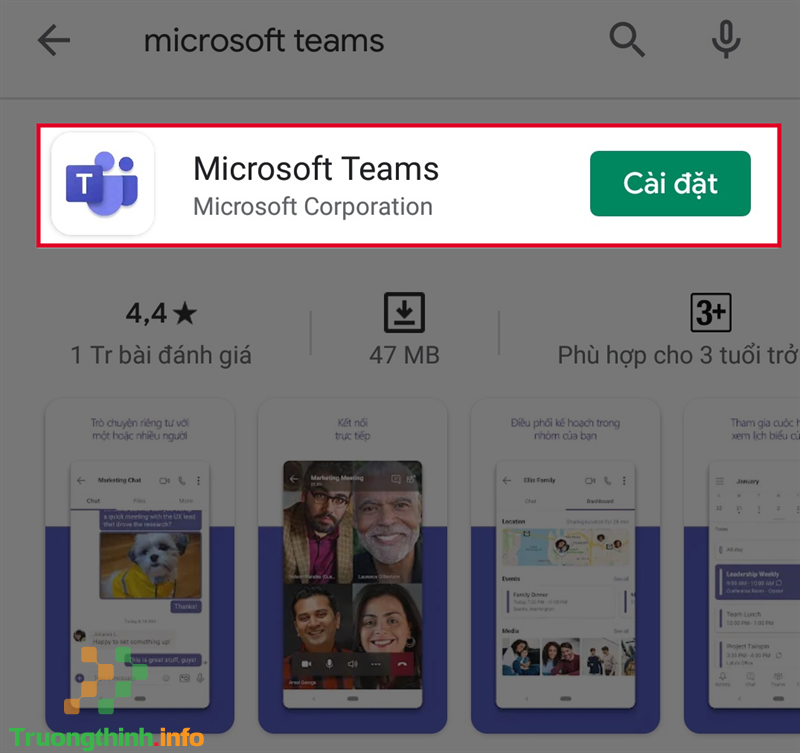
Bước 2: Bạn chọn mục Đăng ký miễn phí .
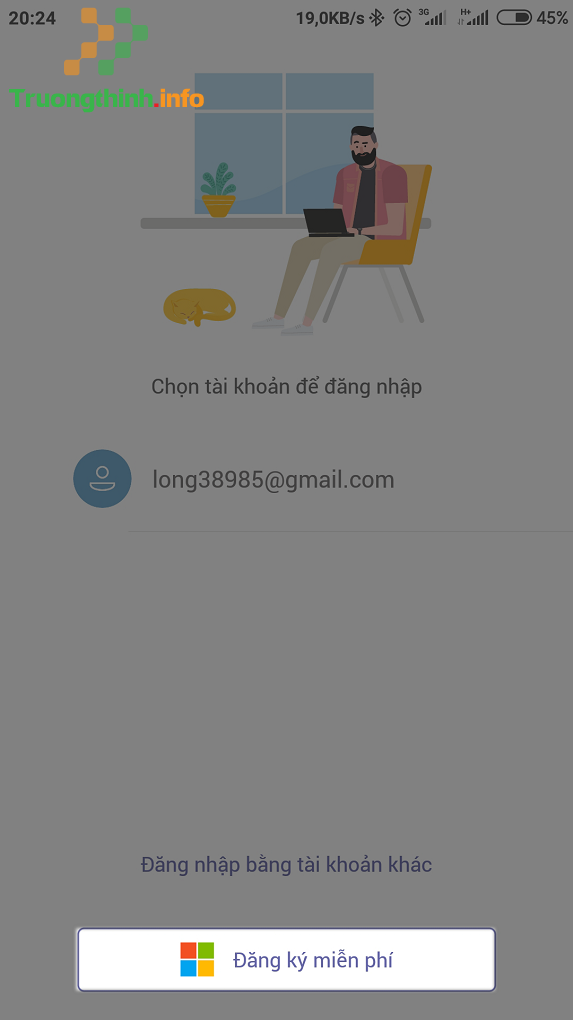
Bước 3: Bạn hãy nhập tài khoản Gmail, tài khoản Outlook, số điện thoại hoặc Microsoft Office để đăng ký, sau đó chọn Tiếp theo . Một lưu ý nhỏ là lúc bạn nhập số điện thoại để đăng ký tài khoản Microsoft Teams thì nên chú ý sử dụng số điện thoại có đầu số cũ chứ không nhập đầu số mới chính vì hệ thống Microsoft Teams chưa cập nhật đầu số điện thoại mới tại Việt Nam nhé.
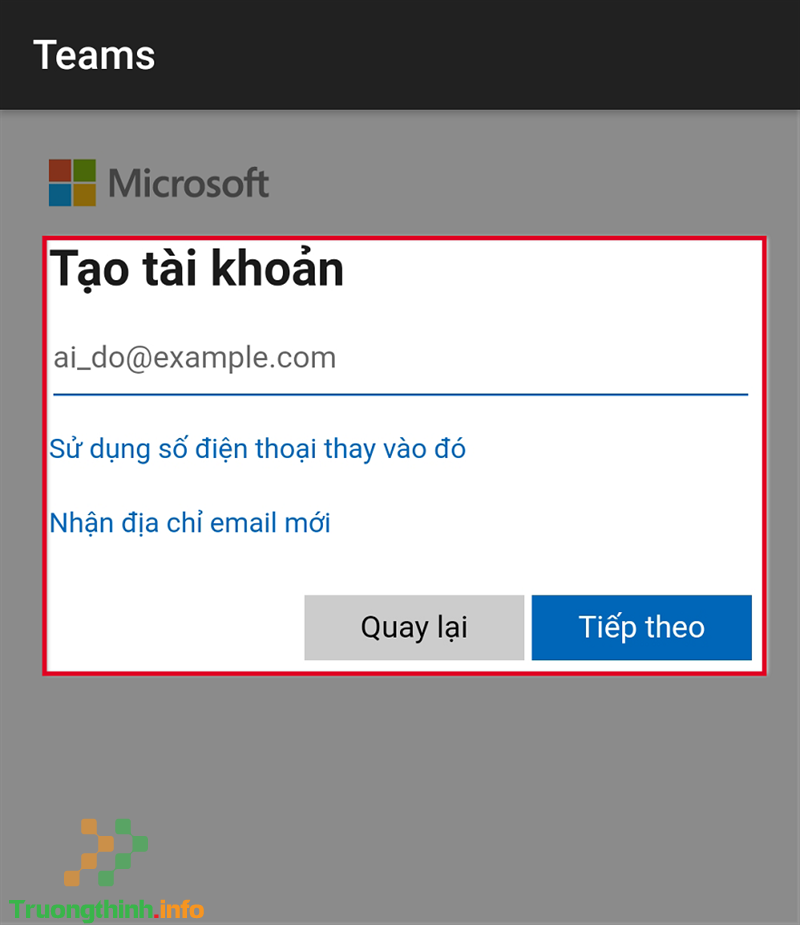
Bước 4: Bạn nhập mật khẩu cho tài khoản rồi chọn Tiếp theo .
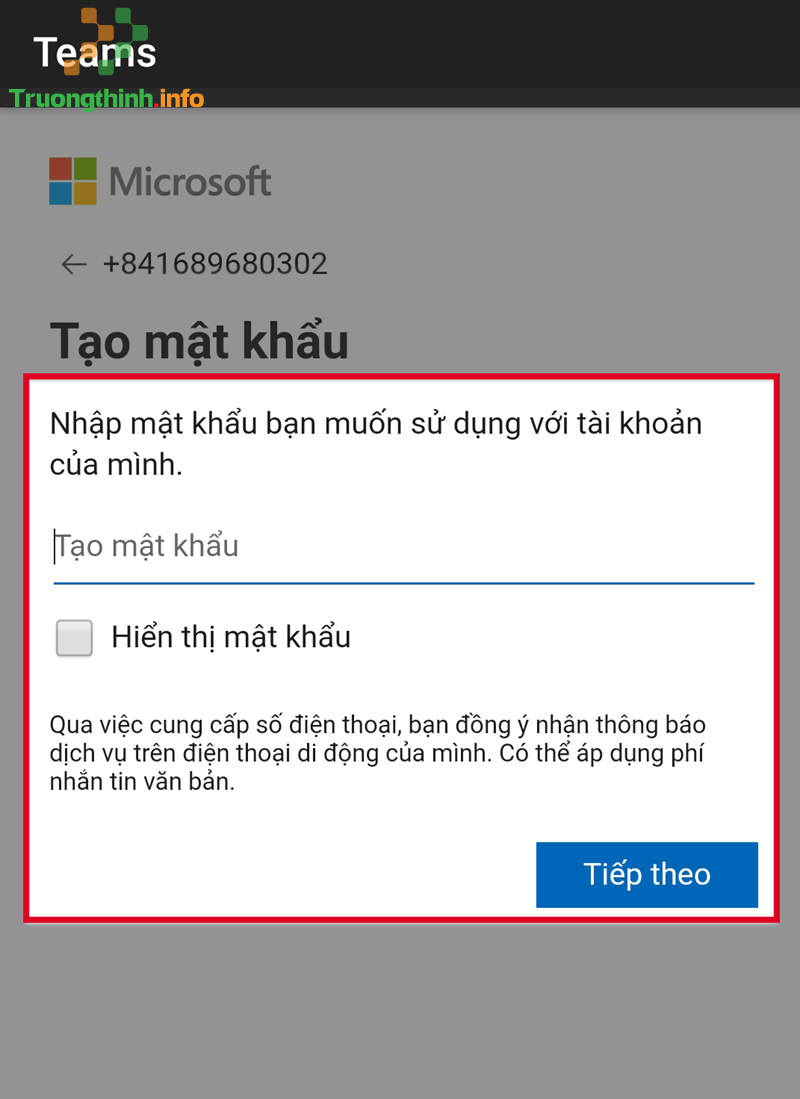
Bước 5: Bạn nhập các tin tức họ và tên của bạn rồi chọn Tiếp theo .
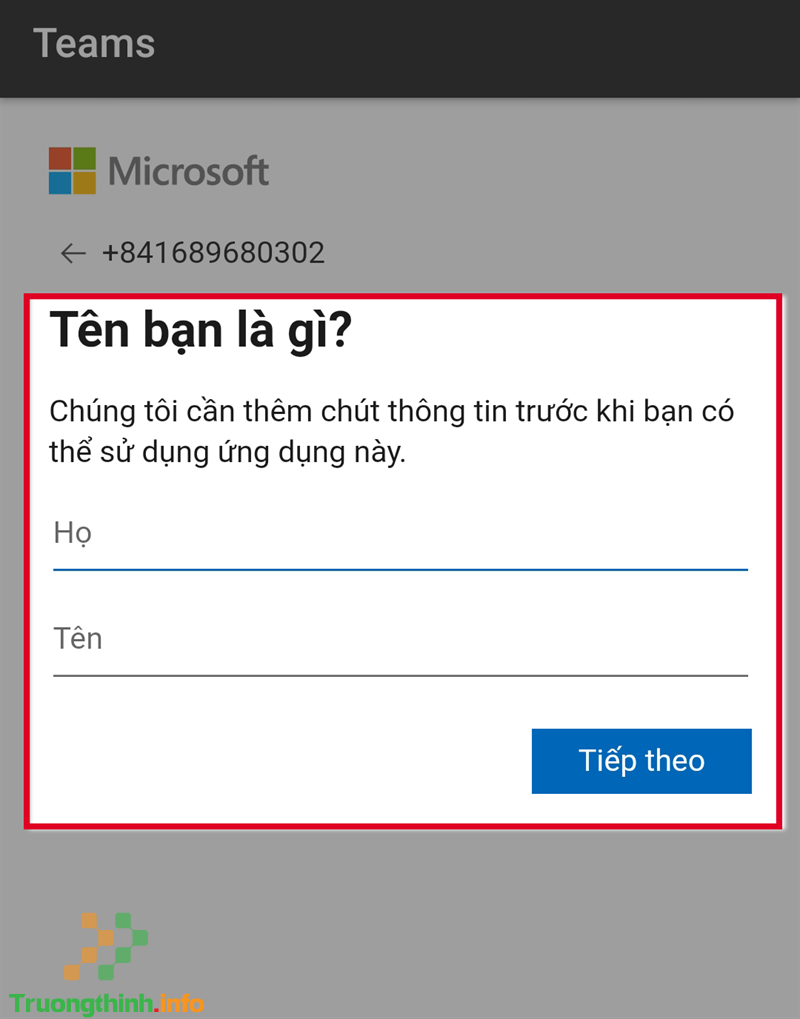
Bước 6: Bạn nhập quốc gia và ngày sinh của bạn vào mục tương ứng rồi chọn Tiếp theo .
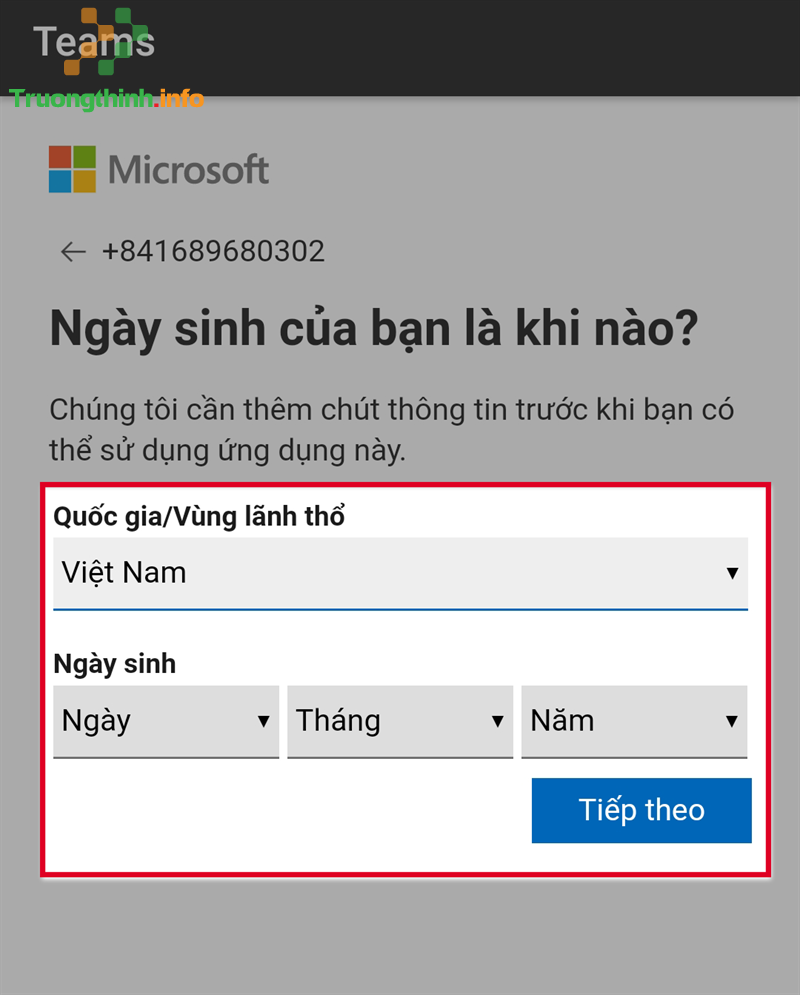
Bước 7: Bạn hãy nhập mã xác minh được gửi về số điện thoại hoặc Gmail, sau đó lại chọn Tiếp theo . Ứng dụng Microsoft Teams sẽ tự động đăng nhập và đi đến giao diện chính.

Cách tạo tài khoản Microsoft Teams trên máy tính
Bước 1: Bạn hãy truy cập trang Microsoft Teams rồi chọn Đăng nhập góc trên bên phải.
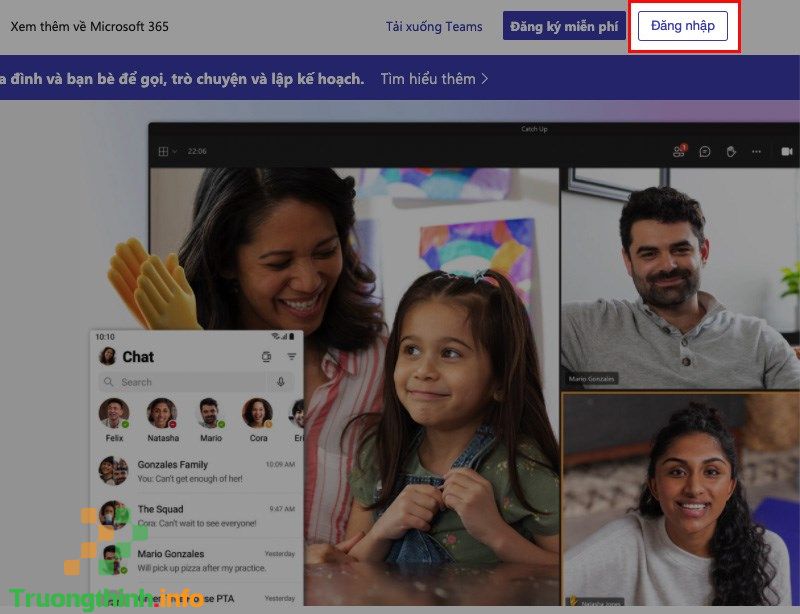
Bước 2: Bạn hãy chọn mục Hãy tạo tài khoản .
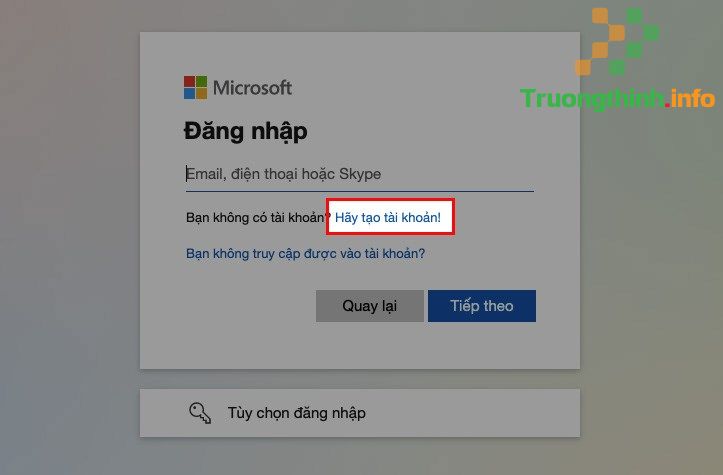
Bước 3: Bạn chọn Nhận địa chỉ email mới . Ngoài cách đăng ký bằng email thì những bạn cũng cũng đều có thể sử dụng số điện thoại để đăng ký tài khoản Microsoft Teams nhé.
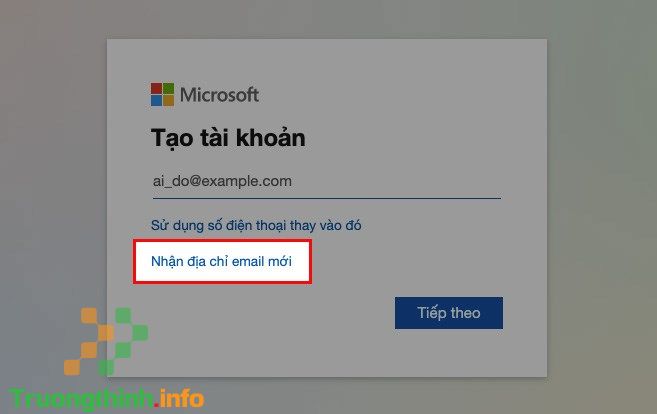
Trên này là cách tạo tài khoản Microsoft Teams trên máy tính, điện thoại dễ nhất mà Chúng Tôi muốn chia sẻ đến bạn. Hy vọng, những tin tức vừa rồi là có ích đối với bạn. Đừng quên thường xuyên ghé Web để cập nhật nhiều thông tin có ích bạn nhé. Cảm ơn các bạn đã đoái hoài theo dõi bài viết!
> > > Xem thêm:
- Cách share, chia sẻ màn hình trên Microsoft Teams khi học và họp online
- Cách chỉnh Microsoft Teams sang tiếng Việt trên máy tính, điện thoại mau nhất
- Cách tạo buổi họp trên Microsoft Teams, cách họp trực tuyến qua Microsoft Teams
- Cách tải Microsoft Teams về máy tính và hướng dẫn sử dụng Microsoft Teams
- Hướng dẫn sử dụng Microsoft Teams trên điện thoại chi tiết nhất
- Hướng dẫn cách dạy học trực tuyến với Microsoft Teams cho giáo viên, học sinh
Nếu bạn có sức tiêu thụ các sản phẩm đồ gia dụng, điện máy – điện lạnh, thiết bị văn phòng, y tế & sức khỏe, thiết bị số – phụ kiện… thì bạn hãy truy cập website Web để đặt mua online, hoặc bạn có thể liên hệ đặt mua trực tiếp các mặt hàng này tại:
cách tạo tài khoản microsoft teams, tạo tài khoản microsoft teams, hướng dẫn tạo tài khoản microsoft teams, cách lập tài khoản microsoft team, tạo tk microsoft teams, microsoft teams
Nội dung ✔️ Cách tạo tài khoản Microsoft Teams trên máy tính, điện thoại đơn giản nhất được tổng hợp sưu tầm biên tập bởi 1️⃣❤️: Trường Thịnh Group. Mọi ý kiến vui lòng gửi Liên Hệ cho truongthinh.info để điều chỉnh. truongthinh.info tks.





 Cần báo giá nhanh? Gọi
Cần báo giá nhanh? Gọi